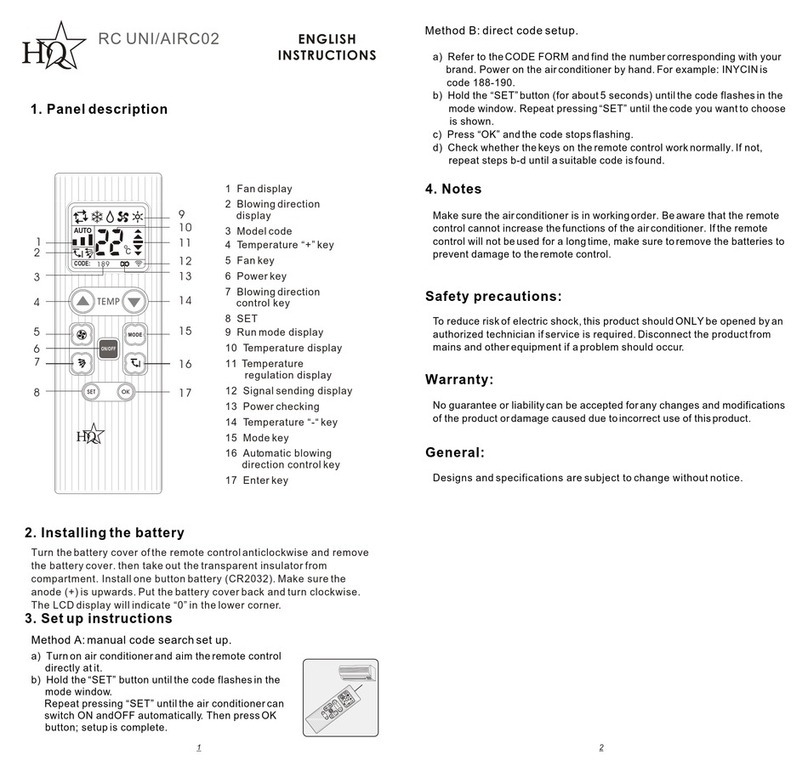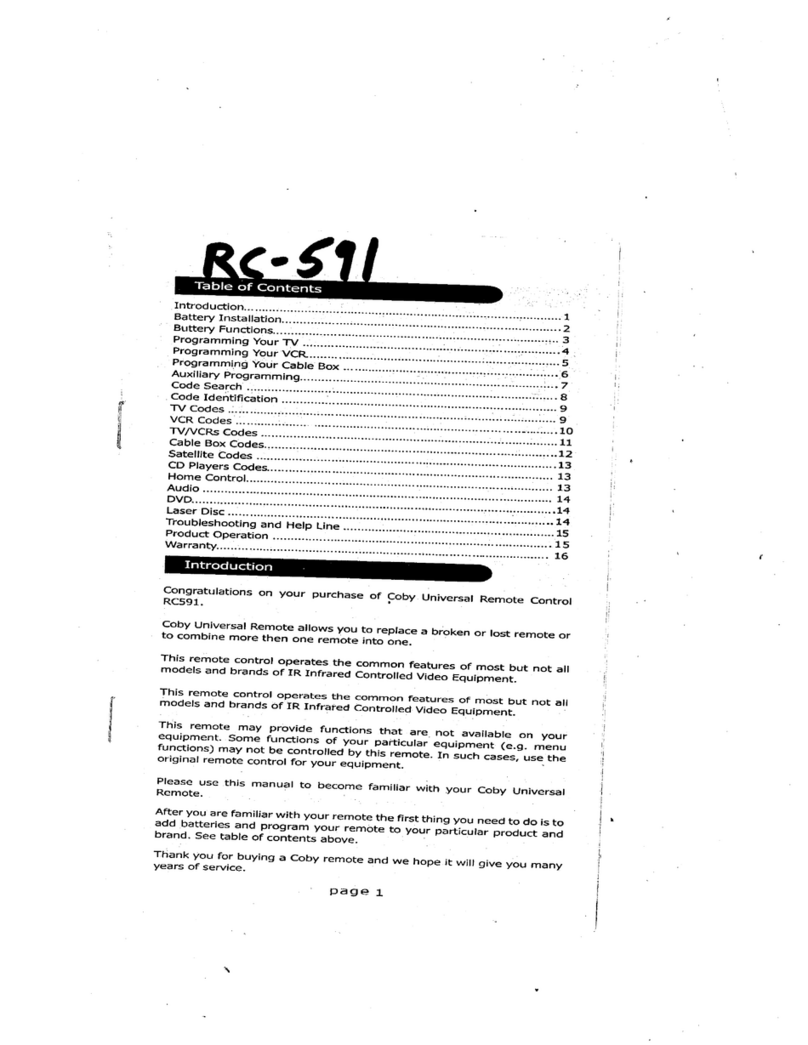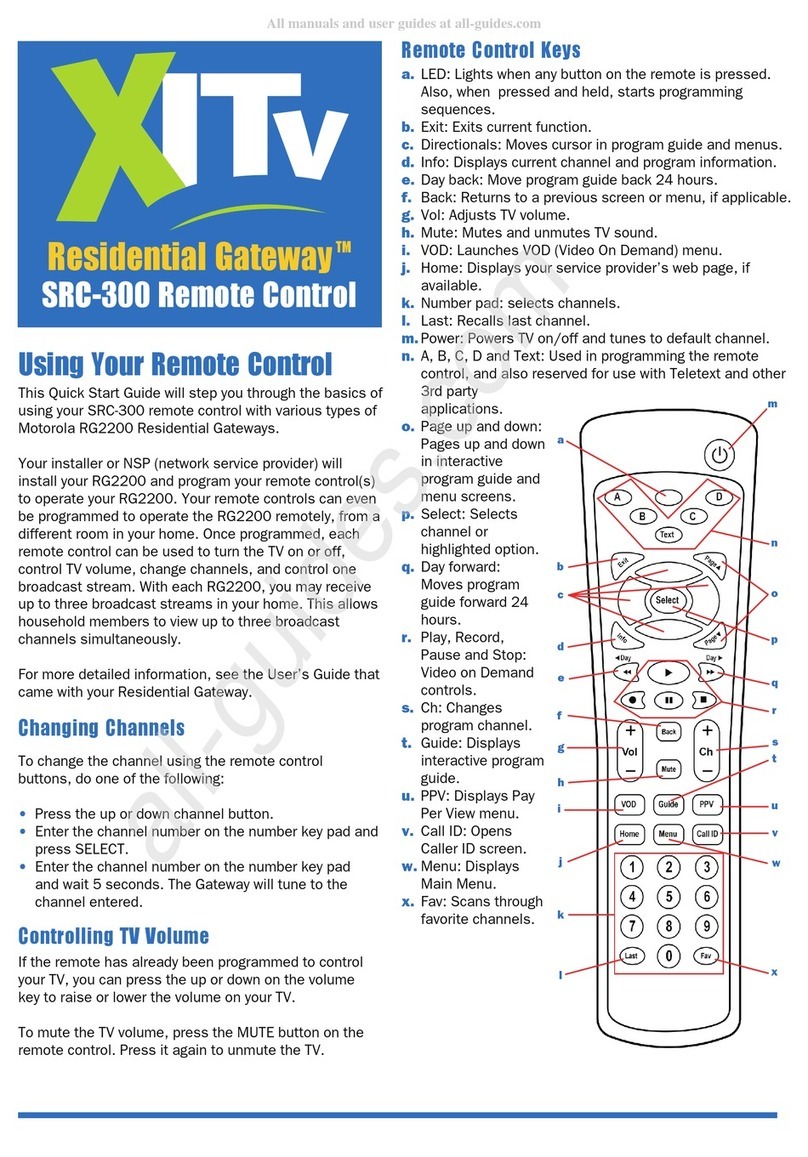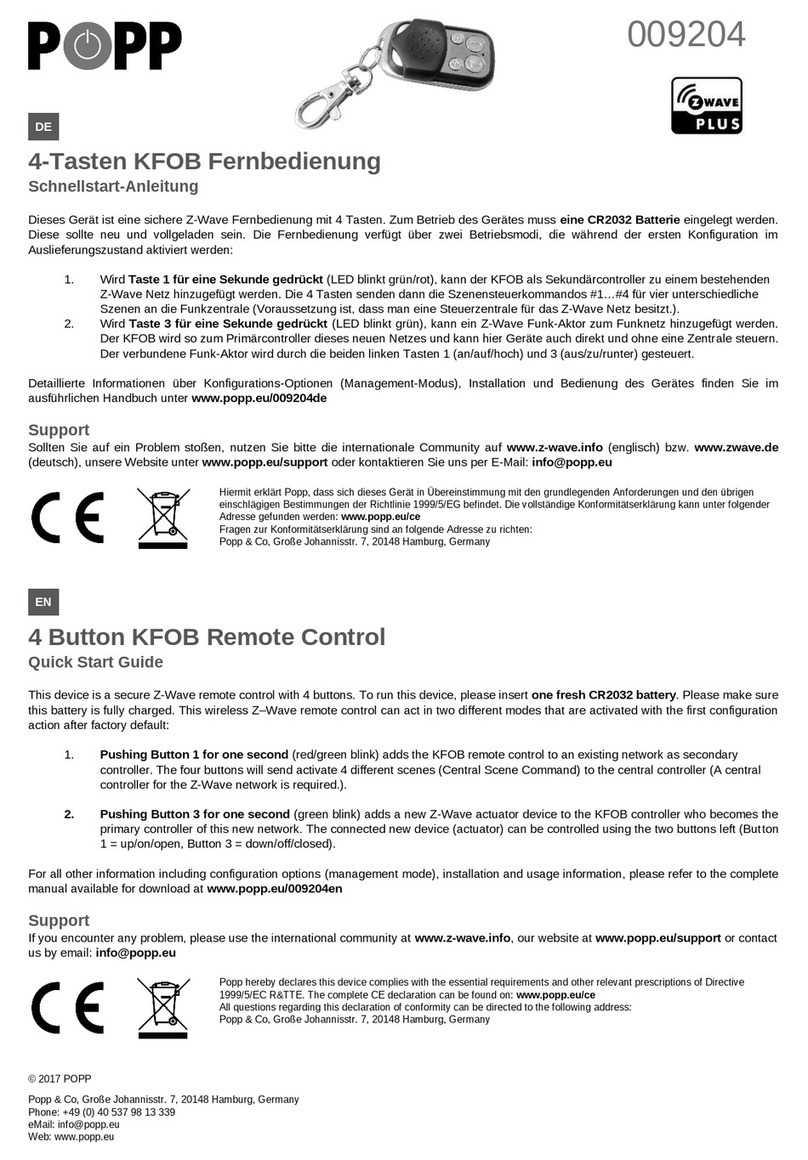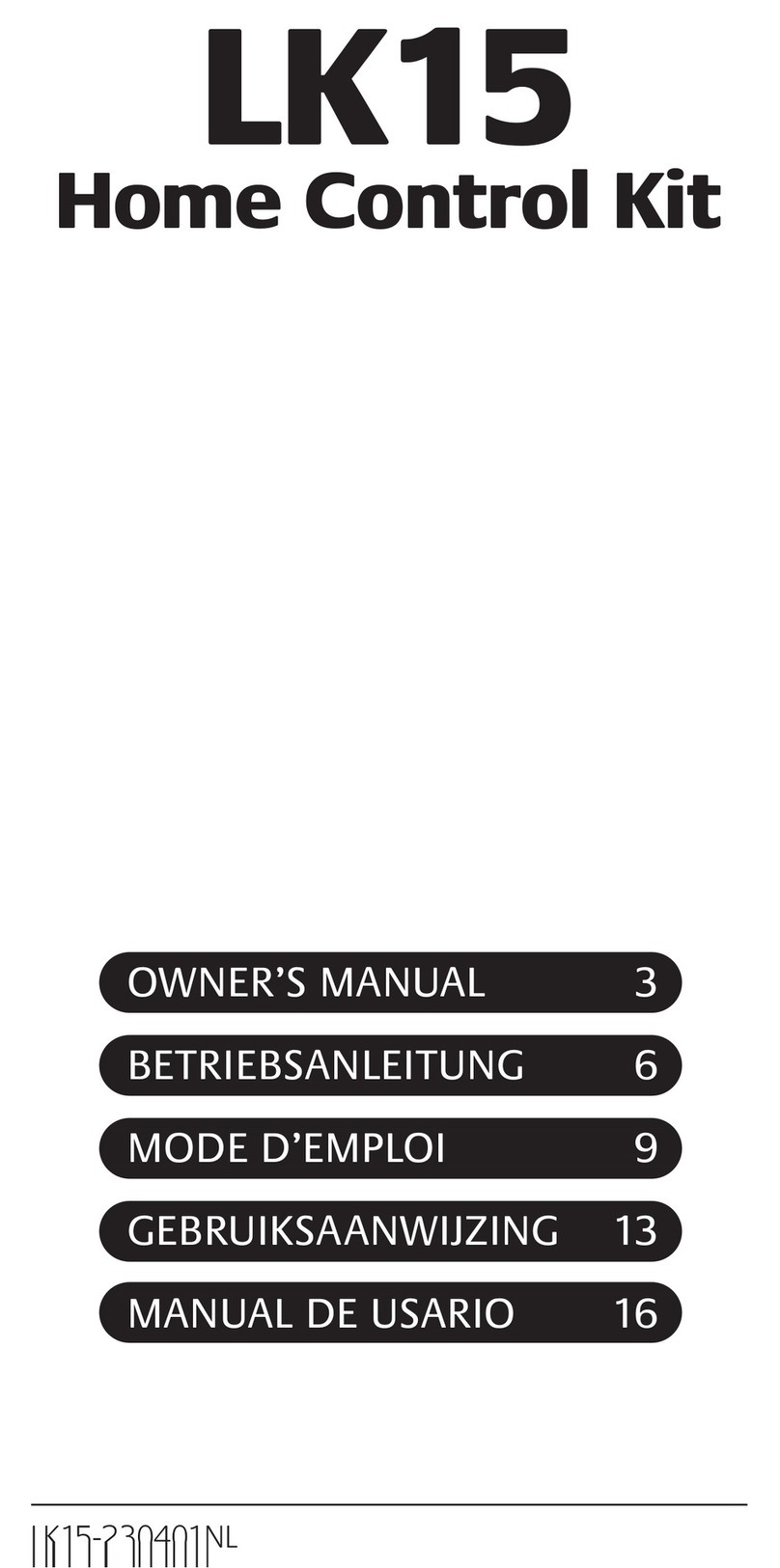Toro EVOLUTION Series User manual

1
EVOLUTION®Series Add-On:
EVO-HH Handheld Remote
EVOLUTION®Series Add-On:
EVO-HH Handheld Remote
Introduction
Congratulations on purchasing Toro’s new EVOLUTION Series Controller with the EVO-HH
Handheld Remote Add-On. With the Handheld Remote Add-On, you will quickly realize
savings in both time and money while keeping your landscape healthy and beautiful.
e EVO-HH system is designed exclusively for your Toro EVOLUTION Series Controller
to allow the user to remotely control watering and auxiliary zones. e user can walk the site,
testing, troubleshooting, and/or providing supplemental watering without walking back to the
controller every time.
To familiarize yourself with EVO-HH handheld system, please take a few moments to read
through this guide in its entirety.
Specifications
Handheld Remote
• Dimensions:
2.75” (7 cm) W x 7” (17,8 cm) H (over 2” antenna) x 1.25” (3,2 cm) D
(including mounting clip)
• 9V Alkaline battery (not included)
• RF reception range: 1000’ (152 m) LOS (line of sight)
• Operating temperature range: 14° – 140° F ( -10°– 60°C)
Enter
Setup PWR (Hold)
Mode
Cancel
LISTED
FCC-ID: OF7CLR1
IC: 3575A-CLR1

2
Specications 1
Overview 3
Installation 3
EVOLUTION®Smart Connect® 3
Installing the Remote Batteries 3
At the Controller 4
Menu Navigation 4
Adding the Device 4
At the Remote 5
Set the PIN 5
Powering the Remote 5
Set the Number of Stations 5
Start Program “A”, “B”, or “C” 5
Run an All Stations Cycle 6
Turn on a Station or Zone Manually 6
Stop All Watering 6
Change From One Running Station to Another 6
Remote Auxiliary Operation 6
Switch to Auxiliary Operation 6
Start a Single Auxiliary Scene 7
Cancel a Single Scene 7
Run All Auxiliary 7
Stop All Auxiliary 7
Change From One Running Scene to Another 7
Return to Irrigation Mode 7
Toro Support 8
Table of Contents

3
Enter
Setup
PWR (Hold)
Mode
Cancel
Setup button
Left arrow
USB Cover
(future use)
Cancel button
Up arrow
Power
button
Right arrow
Enter button
LCD Screen
Installation
EVOLUTION®Smart Connect®
Please see the install sheet that came with the Smart Connect
device.
Installing the Remote Batteries
e remote receives power from a 9-volt battery (not included).
To install the battery:
1. Remove the three
(3) screws from the
battery cover on the
back of the remote,
then remove the
battery cover.
2. Snap the battery onto
the battery clip and
place the battery into
the compartment.
3. Reinstall the battery
cover with the three
screws.
Overview
Down arrow
Battery

4
Menu Navigation
• Use or to navigate the menu commands.
• To change a value, press or to move to the desired
eld, then press and to adjust the value.
• Press SELECT to input the desired value.
Adding the Device
For the EVOLUTION®Series controller and remote to
successfully communicate, identical PINs must be set in both
the controller and remote.
At the controller:
1. Press ADVANCED then .
2. Press to ADD/REMOVE DEVICE. Press .
3. Press to REMOTE.
4. Press to enter the PIN eld of the remote.
Press or to change the value.
Use or to move between the numeric elds.
5. Press to input the desired value.
6. Press to return to the home screen.
* e WEATHER sensor is not available for the Australia
region.
ZONE DETAILS
SCHEDULE STARTS
SCHEDULE DETAILS
SENSORS
ADVANCED
→
ADD/REMOVE DEVICE
→
WEATHER*ADD
SOIL 1 ADD
SOIL 2 ADD
SOIL 3 ADD
REMOTE 98
ADD/REMOVE DEVICE
→
14
At the Controller

5
Set the PIN
1. Press
Mode
PWR(Hold) to turn on
the remote transmitter.
2. Press Setup twice. “SET
PIN” appears on the screen.
3. Press or to set the rst
digit of the PIN number. Press
to move to the next digit.
4. Repeat step 3 to set the other
numbers in the 4-digit PIN.
5. Press Enter to save the PIN.
Powering the Remote
• Press
Mode
PWR(Hold) to turn on the remote.
• Press and hold
Mode
PWR(Hold) about two seconds to turn o.
Turning o the remote does not turn o irrigation
operations in operation.
Automatic Power Down of Transmitter
e remote powers down after ve minutes of button inactivity
to extend battery life.
Set the Number of Stations
To save time using the remote, set the number of stations in the
transmitter to match the number of stations on the
EVOLUTION®Series controller. For example, for a 8-station
controller, set the transmitter to a station maximum of 8.
1. Press Setup once to view
the Max Station screen.
2. Press or to set
the desired maximum station
number.
3. With the desired number
displayed, press Enter.
Start Program “A” or “B” or ”C”
1. In manual station mode, press to go beyond the
highest station. “P- A” (Program A) appears.
Press again for “P- b” (Program B) or again for
“P- C” (Program C).
2. With the desired Program displayed, press Enter for a
sequential station run.
A remotely started program runs continuously.
Enter
Setup
PWR (Hold)
Mode
Cancel
SET
PIN
98 14
Enter
Setup
PWR (Hold)
Mode
Cancel
SET
MAX
08
At the Remote

6
Run an All Stations Cycle (ASC)
Running an All Stations Cycle is useful for troubleshooting a
sprinkler system.
1. Follow Step 1 above.
2. Press to move above P- C
to “TEST ALL”.
3. Press to start the run time
blinking.
4. Press or to set the run time.
All stations will run the same length of time, in sequence,
from lowest to highest possible.
5. Press Enter to start. (Leave the transmitter on
during the ASC sequence.)
Turn On a Station or Zone Manually
1. Turn on the remote and press or to scroll to the
station number desired.
2. Press once to move to run time.
3. Press or to set the station’s one-time manual
running time.
4. Press Enter to start the station. A ashing rain-drop
indicates a running station.
e controller may display a diering countdown. If so, it
has been overridden by the remote’s countdown.
Stop All
Press Cancel. A slashed-out raindrop indicates an
interrupted irrigation program.
Change from One Running Station to Another
1. Press or to select the desired station.
2. Press once to move to run time.
3. Press or to set the run time.
4. Press Enter to start the station. e previously
running station will shut o .
Remote Auxiliary Operation
e controller is capable of controlling an auxiliary system
(such as a lighting system) using AUX devices. e EVO-HH
handheld remote can control the auxiliary system too.
Switch to Auxiliary Operation
1. Hold down the
Mode
PWR(Hold)
button for a few seconds until
“A U” appears in the screen.
2. Release the button. e remote is
in Auxiliary mode.
3. Set the PIN on the remote
(see page 5) to communicate
with the auxiliary controller.
Enter
Setup
PWR (Hold)
Mode
Cancel
TEST
ALL
03
RUN MIN
TIME
Enter
Setup
PWR (Hold)
Mode
Cancel
A U

7
Start a Single Auxiliary Scene
1. Turn on the remote. It defaults to
Manual mode.
2. Press or to select the
desired Auxiliary Scene (A1 - A4).
3. Press to move to run time.
4. Adjust runtime with and
.
5. Press Enter to begin auxiliary run.
e Auxiliary Scene numbers (A1, A2, and A3)
correspond with the EVOLUTION®controller’s
Auxiliary numbers (AUX 1, AUX 2, and AUX 3).
Cancel a Single Scene
Select the currently running scene and press Cancel.
Run All Auxiliary
Running all scenes is useful for troubleshooting an auxiliary
system.
1. Press several times to display
“AA on”.
2. Press Enter to turn on all
auxiliary scenes.
Stop All Auxiliary
1. Press several times to display
“AA oF” (o).
2. Press Enter to turn o all
auxiliary scenes.
Change from One Running
Scene to Another
It is possible to run more than one individual scene at a time.
Start a single auxiliary scene (above), then simply move to the
next scene and repeat the same steps. Previously running scenes
continue.
Return to Irrigation Mode
Press and hold down
Mode
PWR(Hold) until the screen displays
“toro”. Release.
Enter
Setup
PWR (Hold)
Mode
Cancel
MANUAL
A2 05
SINGLE RUN MIN
TIME
Auxiliary scene 2 is set
to run for 5 minutes.
Enter
Setup
PWR (Hold)
Mode
Cancel
MANUAL
AA on
Enter
Setup
PWR (Hold)
Mode
Cancel
MANUAL
AA of

8
Toro Commitment to Quality
Toro is committed to developing and producing the highest quality, best performing,
most dependable products on the market. Because your satisfaction is our rst priority,
we have provided the Toro Helpline to assist you with any questions or problems that
may arise. If for some reason you are not satised with your purchase or have questions,
please contact us toll free at 1-877-345-8676.
Warranty
e Toro Company and its aliate, Toro Warranty Company, pursuant to an
agreement between them, jointly warrants, to the owner, against defects in material
and workmanship for a period of one year from the date of purchase. Neither e Toro
Company nor Toro Warranty Company is liable for failure of products not manufactured
by them, even though such products may be sold or used in conjunction with Toro
products.During such warranty period, we will repair or replace, at our option, any part
found to be defective. Return the defective part to the place of purchase. Our liability is
limited solely to the replacement or repair of defective parts. ere are no other express
warranties. is warranty does not apply where equipment is used, or installation is
performed, in any manner contrary to Toro’s specications and instructions, nor where
equipment is altered or modied. Neither e Toro Company nor Toro Warranty
Company is liable for indirect, incidental or consequential damages in connection with
the use of equipment, including but not limited to: vegetation loss, the cost of substitute
equipment or services required during periods of malfunction or resulting non-use,
property damage or personal injury resulting from installer’s negligence.
Some states do not allow the exclusion or limitation of incidental or consequential
damages, so the above limitation or exclusion may not apply to you. All implied
warranties, including those of merchantability and tness for use, are limited to the
duration of this express warranty. Some states do not allow limitations of how long an
implied warranty lasts, so the above limitation may not apply to you. is warranty gives
you specic legal rights and you may have other rights which vary from state to state.
FCC Part 15 Rules
is equipment has been tested and found to comply with the limits for a Class B digital
device, pursuant to Part 15 of the FCC Rules. ese limits are designed to provide
reasonable protection against harmful interference in a residential installation. is
equipment generates, uses and can radiate radio frequency energy and, if not installed
and used in accordance with the instructions, may cause harmful interference to radio
communications. However, there is no guarantee that interference will not occur in a
particular installation. If this equipment generates interference to radio or television
reception, which can be determined by turning the equipment on and o, the user is
encouraged to try to correct the interference by one or more of the following measures:
1. Reorient or relocate the receiving antenna.
2. Increase the separation between the equipment and receiver.
3. Connect the equipment into an outlet on a circuit dierent from that to which
the receiver is connected.
4. Consult the dealer or an experienced radio/TV technician for help.
e user may nd the following booklet prepared by the Federal Communications
Commission helpful: “How To Identify and Resolve Radio-TV Interference Problems”.
is booklet is available from the U.S. Government Printing Oce, Washington, DC
20402. Stock No. 004-000-00345-4.
Australian Warranty Statement
is product comes with a manufacturer’s guarantee against defects in material
and workmanship when used for its intended purpose. Our obligation under this
guarantee is limited to the repair or replacement of the product at our discretion for the
period stated. In the event of a claim, you must immediately cease using the product
and return the product, together with your proof of purchase and an explanation of
the fault to the store you purchased it from. All costs associated with the return of the
product are the purchasers’ responsibility. To process the warranty, the retailer must
contact Toro Australia via their representative or the phone number listed below.
Our goods come with guarantees that cannot be excluded under the Australian
Consumer Law. You are entitled to a replacement or refund for a major failure and for
compensation for any other reasonably foreseeable loss or damage. You are also entitled
to have the goods repaired or replaced if the goods fail to be of acceptable quality and
the failure does not amount to a major failure.
Toro Australia Pty Ltd, 53 Howards Road, Beverley SA 50091300 130 898,
info.au@toro.com
Toro Support
©2014 e Toro Company, Irrigation Division • www.toro.com • 1-877-345-8676 (US and Canada)
evolution@toro.com (international)
Form Number 373-0808 Rev. B

1
Accessoire série EVOLUTION®:
Télécommande EVO-HH
Accessoire série EVOLUTION®:
Télécommande EVO-HH
Introduction
Nous vous félicitons d’avoir acheté le nouveau programmateur Toro série EVOLUTION avec la télécommande
EVO-HH en complément. Grâce à l’ajout de la télécommande, vous réaliserez très vite des économies aussi bien en
termes de temps que d’argent, et ce, tout en préservant la beauté et la vitalité de votre espace vert.
Le système EVO-HH est conçu exclusivement pour votre programmateur Toro série EVOLUTION et permet à
l’utilisateur de commander à distance l’arrosage et les zones auxiliaires. L’utilisateur peut se promener sur tout le
site, eectuer des tests, rechercher les pannes éventuelles et/ou procéder à un arrosage supplémentaire, sans avoir à
revenir jusqu’au programmateur à chaque fois.
Pour apprendre à mieux connaître le système de télécommande EVO-HH, prenez le temps de lire ce guide dans
son intégralité.
Caractéristiques techniques
Télécommande portable
• Dimensions :
7 cm de larg. x 17,8 cm de haut. (sur une antenne de 5 cm) x 3,2 cm
de prof. (y compris le clip de xation)
• Pile alcaline 9V (non fournie)
• Plage de réception RF : 305 m en visibilité directe (LOS)
• Plage de température opérationnelle : -10ºC à 60ºC
Enter
Setup PWR (Hold)
Mode
Cancel
LISTED
FCC-ID: OF7CLR1
IC: 3575A-CLR1

2
Caractéristiques techniques 1
Présentation 3
Installation 3
EVOLUTION®Smart Connect
®
3
Mise en place des piles de la télécommande 3
Sur le programmateur 4
Navigation du menu 4
Ajout de l’appareil 4
Sur la télécommande 5
Réglage du code PIN 5
Mise en marche de la télécommande 5
Réglage du nombre de voies 5
Lancement du programme « A » ou « B » ou « C » 5
Exécution d’un cycle toutes voies 6
Activation manuelle d’une voie ou d’une zone 6
Arrêt de tout l’arrosage 6
Passage d’une voie active à une autre 6
Fonctionnement auxiliaire à distance 6
Passage en mode auxiliaire 6
Démarrage d’une seule scène auxiliaire 7
Annulation d’une seule scène 7
Fonctionnement de toutes les scènes auxiliaires 7
Arrêt de toutes les scènes auxiliaires 7
Passage d’une scène active à une autre 7
Retour au mode Arrosage 7
Support technique Toro 8
Sommaire

3
Enter
Setup
PWR (Hold)
Mode
Cancel
Bouton SETUP
Flèche vers la
gauche
Cache de prise
USB (future
utilisation)
Bouton CANCEL
Flèche vers le
haut
Bouton
d’alimentation
Flèche vers la
droite
Bouton ENTER
Écran LCD
Installation
EVOLUTION®Smart Connect
®
Veuillez vous référer à la che d’installation fournie avec l’appareil
Smart Connect.
Mise en place des piles de la télécommande
La télécommande est alimentée par une pile de 9volts (non fournie).
Pour installer la pile:
1. Retirez les trois (3) vis
qui xent le couvercle
du compartiment de
la pile au dos de la
télécommande, puis
déposez le couvercle.
2. Engagez la pile sur le clip
et insérez la pile dans le
compartiment.
3. Remettez le couvercle en
place avec les trois vis.
Présentation
Flèche vers le
bas
Battery

4
Navigation du menu
• Utilisez ou pour naviguer à travers les commandes du
menu.
• Pour modier une valeur, appuyez sur ou pour passer au
champ désiré, puis appuyez sur et pour régler la valeur.
• Appuyez sur SELECT pour saisir la valeur souhaitée.
Ajout de l’appareil
Pour que le programmateur de la série EVOLUTION®et la télécommande
puissent communiquer correctement, il faut établir des codes PIN
identiques à la fois sur le programmateur et sur la télécommande.
Sur le programmateur :
1. Appuyez sur ADVANCED puis sur .
2. Appuyez sur jusqu’à AJOUT/SUPP SONDE. Appuyez
sur .
3. Appuyez sur jusqu’à CONSOLE (à distance).
4. Appuyez sur pour accéder au champ du code PIN de la
télécommande.
Appuyez sur ou pour changer la valeur.
Utilisez ou pour passer d’un champ numérique à un autre.
5. Appuyez sur pour saisir la valeur souhaitée.
6. Appuyez sur pour retourner à l’écran Home (« accueil »).
DETAIL ZONES
DEPARTS CYCLE
DETAILS CYCLE
CAPTEURS
AVANCÉ
→
AJOUT/SUPP SONDE
→
SONDE ET AJOUT
SOL 1 AJOUT
SOL 2 AJOUT
SOL 3 AJOUT
CONSOLE 98
AJOUT/SUPP SONDE
→
14
Sur le programmateur

5
Réglage du code PIN
1. Appuyez sur
Mode
PWR(Hold) pour
allumer la télécommande.
2. Appuyez deux fois sur Setup .
“SET PIN” s’ache à l’écran.
3. Appuyez sur ou pour
régler le premier chire du code PIN.
Appuyez sur pour passer au chire
suivant.
4. Répétez l’étape 3 pour régler les autres
chires du code PIN à 4 chires.
5. Appuyez sur Enter pour
sauvegarder le PIN.
Mise en marche de la télécommande
• Appuyez sur
Mode
PWR(Hold) pour allumer la télécommande.
• Appuyez de manière prolongée sur
Mode
PWR(Hold) (environ deux
secondes) pour l’éteindre.
Le fait d’éteindre la télécommande ne désactive pas les cycles
d’arrosage en cours de fonctionnement.
Mise hors tension automatique de la télécommande
Pour prolonger la durée de vie de la batterie, la télécommande se met
automatiquement hors tension au bout de cinq minutes d’inactivité
(aucune touche activée).
Réglage du nombre de voies
Pour gagner du temps avec la télécommande, programmez le même
nombre de voies sur la télécommande que sur le programmateur de la série
EVOLUTION®. Par exemple, pour un programmateur à 8voies,
programmez également la télécommande avec un maximum de 8 voies.
1. Appuyez une fois sur Setup
pour acher l’écran Nombre de voies
max.
2. Appuyez sur ou pour
régler le nombre maximal de voies
souhaité.
3. Lorsque le nombre correct est aché,
appuyez sur Enter.
Lancement du programme « A » ou « B » ou « C »
1. En mode de fonctionnement manuel des voies, appuyez sur
pour aller au-delà de la voie la plus élevée. “P- A” (Programme A)
s’ache.
Appuyez de nouveau sur pour passer à “P- B” (Programme B),
ou encore une fois pour “P- C” (Programme C).
2. Lorsque le programme voulu est aché, appuyez sur Enter pour
lancer le fonctionnement successif des voies.
Un programme démarré à distance fonctionne en continu.
Enter
Setup
PWR (Hold)
Mode
Cancel
SET
PIN
98 14
Enter
Setup
PWR (Hold)
Mode
Cancel
SET
MAX
08
Sur la télécommande

6
Exécution d’un cycle toutes voies (ASC)
L’exécution d’un cycle toutes voies est utile pour dépanner un système
d’arrosage.
1. Suivez l’étape 1 ci-dessus.
2. Appuyez sur pour aller
au-dessus de P- C jusqu’à “TEST
ALL”.
3. Appuyez sur pour que la
durée de fonctionnement se mette à
clignoter.
4. Appuyez sur ou pour régler la durée d’arrosage.
Toutes les voies fonctionneront pendant la même durée, l’une après
l’autre, de la première à la dernière.
5. Appuyez sur Enter pour commencer. (Laissez la télécommande
en marche pendant la séquence ASC.)
Activation manuelle d’une voie ou d’une zone
1. Allumez la télécommande et appuyez sur ou pour faire
déler jusqu’au numéro de voie souhaité.
2. Appuyez une fois sur pour passer à la durée d’arrosage.
3. Appuyez sur ou pour régler la durée d’arrosage manuel
ponctuel de la voie.
4. Appuyez sur Enter pour démarrer la voie. Une goutte d’eau
clignotante indique une voie en cours de fonctionnement.
Le programmateur peut acher un décompte diérent. Si c’est le cas,
il a été supplanté par le décompte de la télécommande.
Arrêt de l’ensemble
Appuyez sur Cancel. Une goutte d’eau barrée indique un programme
d’arrosage interrompu.
Passage d’une voie active à une autre
1. Appuyez sur ou pour sélectionner la voie souhaitée.
2. Appuyez une fois sur pour passer à la durée d’arrosage.
3. Appuyez sur ou pour régler la durée d’arrosage.
4. Appuyez sur Enter pour démarrer la voie. La voie précédente
est alors désactivée.
Fonctionnement auxiliaire à distance
Le programmateur est capable de commander un système auxiliaire (tel
qu’un système d’éclairage) au moyen d’appareils AUX. La télécommande
portable EVO-HH peut aussi commander le système auxiliaire.
Passage en mode auxiliaire
1. Maintenez la touche
Mode
PWR(Hold)
enfoncée pendant quelques secondes,
jusqu’à ce que “A U” s’ache à l’écran.
2. Relâchez la touche. La télécommande
est en mode auxiliaire.
3. Saisir le PIN sur la télécommande (voir
page 5) an de communiquer avec le programmateur.
Enter
Setup
PWR (Hold)
Mode
Cancel
TEST
ALL
03
RUN MIN
TIME (heure)
Enter
Setup
PWR (Hold)
Mode
Cancel
A U

7
Démarrage d’une seule scène auxiliaire
1. Allumez la télécommande. Par défaut,
elle passe en mode manuel.
2. Appuyez sur ou pour
sélectionner la scène auxiliaire souhaitée
(A1 - A4).
3. Appuyez sur pour passer à la durée
d’arrosage.
4. Réglez la durée d’arrosage au moyen des
touches et .
5. Appuyez sur Enter pour commencer le fonctionnement auxiliaire.
Les numéros de scène auxiliaire (A1, A2 et A3) correspondent aux
numéros auxiliaires (AUX 1, AUX 2 et AUX 3) du programmateur
EVOLUTION®.
Annulation d’une seule scène
Sélectionnez la scène actuellement en fonctionnement et appuyez sur
Cancel.
Fonctionnement de toutes les scènes auxiliaires
Le fonctionnement de toutes les scènes est utile pour le dépannage d’un
système auxiliaire.
1. Appuyez plusieurs fois sur jusqu’à
ce que “AA ON” (allum
é)
s’ache.
2. Appuyez sur Enter pour activer
toutes les scènes auxiliaires.
Arrêt de toutes les scènes
auxiliaires
1. Appuyez plusieurs fois sur jusqu’à
ce que “AA OF” (arrêt) s’ache.
2. Appuyez sur Enter pour désactiver
toutes les scènes auxiliaires.
Passage d’une scène active à une autre
Il est possible de faire fonctionner plus d’une
scène individuelle simultanément. Démarrez une seule scène auxiliaire (voir
ci-dessus), puis passez simplement à la scène suivante et répétez les mêmes
étapes. Les scènes précédemment actives continuent à fonctionner.
Retour au mode Arrosage
Appuyez sur la touche
Mode
PWR(Hold) et maintenez-la enfoncée jusqu’à ce
que “toro” s’ache à l’écran. Relâchez la touche.
Enter
Setup
PWR (Hold)
Mode
Cancel
MANUAL
A2 05
SINGLE RUN
TIME
MIN
La scène auxiliaire 2 est
réglée pour fonctionner
pendant 5 minutes.
Enter
Setup
PWR (Hold)
Mode
Cancel
MANUAL
AA ON
Enter
Setup
PWR (Hold)
Mode
Cancel
MANUAL
AA OF

8
Support technique Toro
L’engagement Toro envers la qualité
Toro s’engage à développer et produire des produits de haute qualité les plus ables et
les plus performants sur le marché. Votre satisfaction étant notre priorité, l’assistance
téléphonique Toro est à votre service pour répondre à vos questions ou vous conseiller
au besoin. Si pour une raison quelconque vous n’êtes pas satisfait de votre achat ou si
vous avez des questions, veuillez nous contacter au numéro vert: 1-877-345-8676.
Garantie
e Toro Company et sa liale, Toro Warranty Company, en vertu de l’accord
passé entre elles, certient conjointement au propriétaire que le produit ne présente
aucun vice de matériau ou de fabrication pendant une période d’un an à compter
de la date d’achat. e Toro Company et Toro Warranty Company déclinent toute
responsabilité en cas de panne de produits fabriqués par des tiers, même si lesdits
produits sont vendus ou utilisés en association avec des produits Toro. Pendant la
période de garantie spéciée, nous réparerons ou remplacerons à notre discrétion
toute pièce reconnue défectueuse. Renvoyez la pièce défectueuse au point de vente.
Notre responsabilité se limite exclusivement au remplacement ou à la réparation des
pièces défectueuses. Il n’existe aucune autre garantie expresse. La présente garantie
ne s’applique pas si l’équipement est installé ou utilisé de manière non conforme aux
spécications et recommandations de Toro, ni si l’équipement est altéré ou modié.
e Toro Company et Toro Warranty Company déclinent toute responsabilité en
cas de dommages secondaires ou indirects liés à l’utilisation de ces équipements, y
compris, mais non exclusivement: la perte de végétation, le coût des équipements
ou services de remplacement requis pendant les périodes de dysfonctionnement ou
de non utilisation consécutive, les dommages matériels ou corporels résultant de la
négligence de l’installateur.
L’exclusion de la garantie des dommages secondaires ou indirects n’est pas autorisée
dans certains états ou pays, et peut donc ne pas s’appliquer dans votre cas. Toutes les
garanties implicites, y compris de qualité marchande et d’aptitude à l’emploi, sont
limitées à la durée de cette garantie expresse. Certains États ou pays ne reconnaissent
pas le droit de limitation de la durée des garanties implicites, dans ce cas cette clause
de limitation ne s’applique pas à vous. Cette garantie vous donne des droits spéciques
et vous pouvez avoir d’autres droits qui varient selon les états.
Section 15 de la réglementation FCC
Cet équipement a été testé et trouvé conforme aux restrictions imposées aux appareils
numériques de Classe B en vertu de la Section 15 de la réglementation FCC. Ces
restrictions ont été établies pour assurer une protection raisonnable contre les
interférences préjudiciables lorsque l’équipement est utilisé dans une installation
résidentielle. Cet équipement produit, utilise et peut émettre des fréquences
radioélectriques et, s’il n’est pas monté et utilisé conformément aux instructions,
peut créer des interférences préjudiciables aux radiocommunications. Toutefois, il
est impossible de garantir l’absence d’interférences dans une installation donnée.
Si cet équipement produit des interférences préjudiciables à la réception radio ou
télévision, ce qui peut être déterminé en mettant l’équipement hors tension puis sous
tension, nous recommandons à l’utilisateur d’essayer d’y remédier en prenant l’une des
dispositions suivantes:
1. Réorienter ou déplacer l’antenne réceptrice.
2. Augmenter la distance entre l’équipement et le récepteur.
3. Brancher l’équipement sur une prise située sur un circuit diérent de celui
auquel le récepteur est branché.
4. Consulter le distributeur ou un technicien radio/TV expérimenté.
Le livret ci-dessous, préparé par la Federal Communication Commission (Commission
féderale des communications - FCC), peut s’avérer utile pour l’utilisateur : «How
to Identify and Resolve Radio-TV Interference Problems» (Comment identier et
résoudre les problèmes d’interférences radio-TV). Cette brochure est disponible à
l’adresse suivante : U.S. Government Printing Oce, Washington, DC 20402. Réf.
004-000-00345-4.
©2013 e Toro Company, Irrigation Division • www.toro.com • 1-877-345-8676 (Unis et au Canada)
evolution@toro.com (international)
Form. numéro 373-0808-FR Rév. A

1
Zubehör für Serie EVOLUTION®:
EVO-HH-Handfernbedienung
Zubehör für Serie EVOLUTION®:
EVO-HH-Handfernbedienung
Einführung
Herzlichen Glückwunsch zum Kauf des neuen Steuergeräts der Serie EVOLUTION von Toro mit der
Fernbedienung EVO-HH. Mit dieser Fernbedienung sparen Sie Zeit und Geld und Ihre Grünächen bleiben
trotzdem gesund und sehen gut aus.
Das EVO-HH-System ist ausschließlich für das Steuergerät der Serie EVOLUTION von Toro konzipiert, sodass
der Benutzer die Beregnung und Aux-Zonen fernsteuern kann. Der Benutzer kann den Landschaftsbereich
begehen, Probleme beheben und zusätzliche Beregnung aktivieren, ohne je zum Steuergerät zurückgehen zu
müssen.
Bitte nehmen Sie sich die Zeit und lesen Sie diese Anleitung komplett durch, um sich mit der EVO-HH-
Fernbedienung vertraut zu machen.
Technische Daten
Handfernbedienung
• Abmessungen:
7 cm B x 17,8 cm H x 3,2 cm T (inkl. Befestigungsclip)
• 9-V-Alkalibatterie (nicht mitgeliefert)
• Funkempfangsbereich: 152 m (Sichtlinie)
• Betriebstemperatur: -10°C bis 60°C
Enter
Setup PWR (Hold)
Mode
Cancel

2
Technische Daten 1
Überblick 3
Installation 3
EVOLUTION®Smart Connect
®
3
Einlegen der Batterien in die Fernbedienung 3
Am Steuergerät 4
Menünavigation 4
Hinzufügen eines Geräts 4
An der Fernbedienung 5
Einstellen der PIN 5
Einschalten der Fernbedienung 5
Einstellen der Stationsanzahl 5
Starten des Programms A, B oder C 5
Ausführen eines Zykluses mit allen Stationen 6
Manuelles Einschalten einer Station oder Zone 6
Abstellen der gesamten Beregnung 6
Wechseln von einer laufenden Station zu
einer anderen 6
Fernbedienen des Aux-Betriebs 6
Wechseln zum Aux-Betrieb 6
Starten einer einzelnen Aux-Szene 7
Abbrechen einer einzelnen Aux-Szene 7
Ausführen aller Aux-Ausgänge 7
Ausschalten aller Aux-Ausgänge 7
Wechseln von einer laufenden Szene zu
einer anderen 7
Zurückkehren zum Bewässerungs-Betrieb 7
Toro Support 8
Inhalt

3
Enter
Setup
PWR (Hold)
Mode
Cancel
SETUP-Taste
Pfeil-nach-
links-Taste
USB-Blende
(zukünftige
Funktion)
CANCEL-Taste
Pfeil-nach-
oben-Taste
Einschalt-
taste
Pfeil-nach-
rechts-Taste
ENTER-Taste
LCD-
Bildschirm
Installation
EVOLUTION®Smart Connect
®
Weitere Informationen nden Sie in der Bedienungsanleitung des
Smart Connect-Gerätes.
Einlegen der Batterien in die Fernbedienung
Die Fernbedienung wird von einer 9-Volt-Batterie (nicht mitgeliefert) gespeist.
So installieren Sie die Batterie:
1. Entfernen Sie die drei
Schrauben von der
Batterieabdeckung hinten
an der Fernbedienung
und nehmen Sie die
Batterieabdeckung ab.
2. Lassen Sie die Batterie am
Batterieclip einrasten und
legen Sie die Batterie in
das Fach.
3. Befestigen Sie die
Batterieabdeckung wieder
mit den drei Schrauben.
Überblick
Pfeil-nach-
unten-Taste
Battery

4
Menünavigation
• Navigieren Sie mit der Taste oder durch die Menübefehle.
• Drücken Sie zum Ändern eines Werts die Taste oder , um auf das
gewünschte Feld zu navigieren und drücken Sie dann die Taste und
, um den Wert einzustellen.
• Drücken Sie die Taste SELECT, um den gewünschten Wert zu
speichern.
Hinzufügen eines Geräts
Das Steuergerät der Serie EVOLUTION®kann nur erfolgreich mit der Fern-
bedienung kommunizieren, wenn identische PINs auf dem Steuergerät und der
Fernbedienung eingestellt wurden.
Am Steuergerät:
1. Drücken Sie die Taste ADVANCED und dann die Taste .
2. Drücken Sie die Taste zu GERÄT ZUF./ENTF.. Drücken
Sie die Taste .
3. Drücken Sie die Taste zu
FERNBED.
.
4. Drücken Sie die Taste , um das PIN-Feld auf der Fernbedienung
einzugeben.
Drücken Sie die Taste oder , um den Wert zu ändern.
Drücken Sie die Taste oder , um zwischen den numerischen
Feldern zu navigieren.
5. Drücken Sie die Taste , um den gewünschten Wert zu speichern.
6. Drücken Sie die Taste , um auf den Home-Bildschirm zurück zu
kehren.
ZONENDETAILS
ABLÄUFE STARTET
ABLÄUFEDETAILS
SENSOREN
ERWEITERT
→
GERÄT ZUF./ENTF.
→
WETTER ZUFÜG.
BODEN 1 ZUFÜG.
BODEN 2 ZUFÜG.
BODEN 3 ZUFÜG.
FERNBED. 98
GERÄT ZUF./ENTF.
→
14
Am Steuergerät
Other manuals for EVOLUTION Series
6
This manual suits for next models
1
Table of contents
Languages:
Other Toro Remote Control manuals
Popular Remote Control manuals by other brands

Scientific Atlanta
Scientific Atlanta AllTouch AT8550 user guide
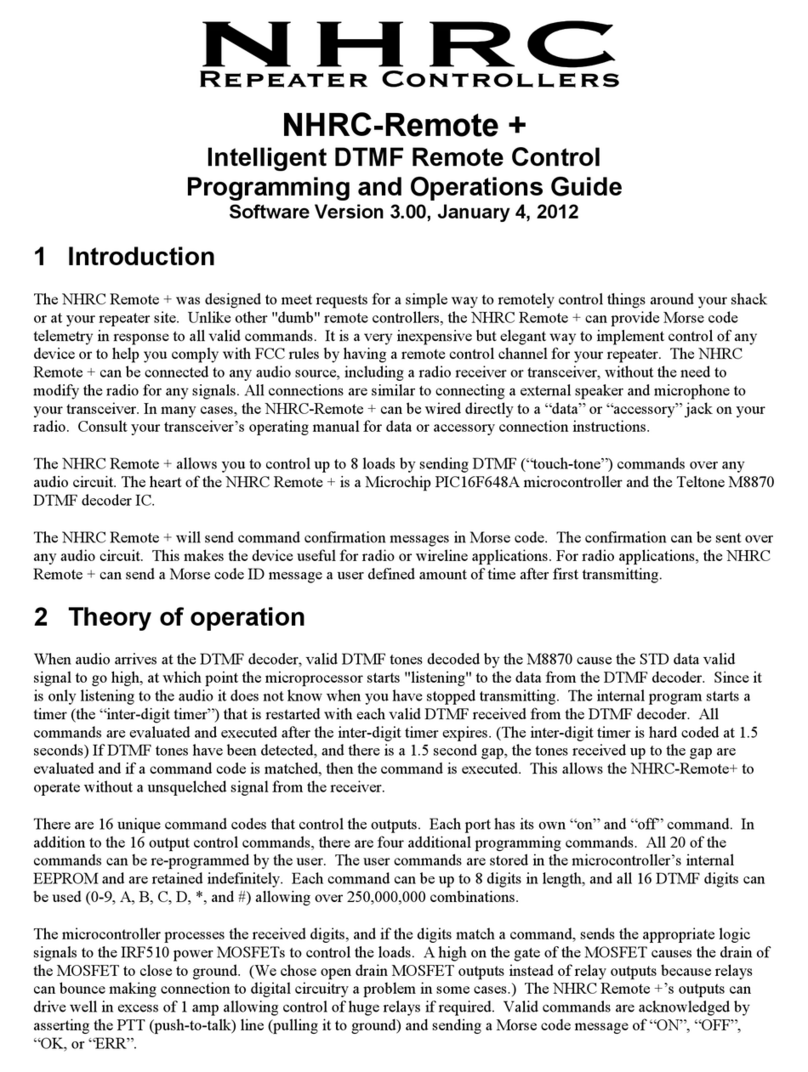
NHRC
NHRC Remote+ Programming and operations guide

Philips
Philips SRP9348D/27 user manual

Rockford Fosgate
Rockford Fosgate Punch PMX-0R instruction manual
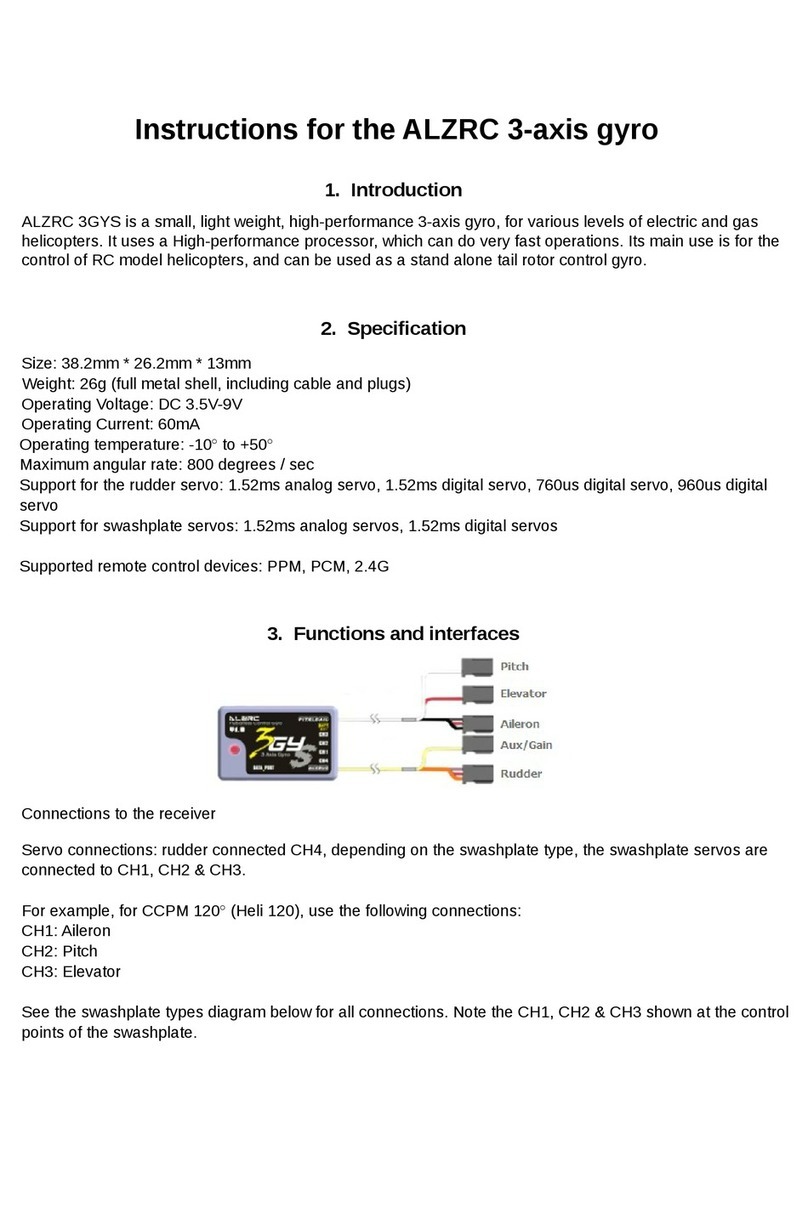
ALZRC
ALZRC 3GYS instructions
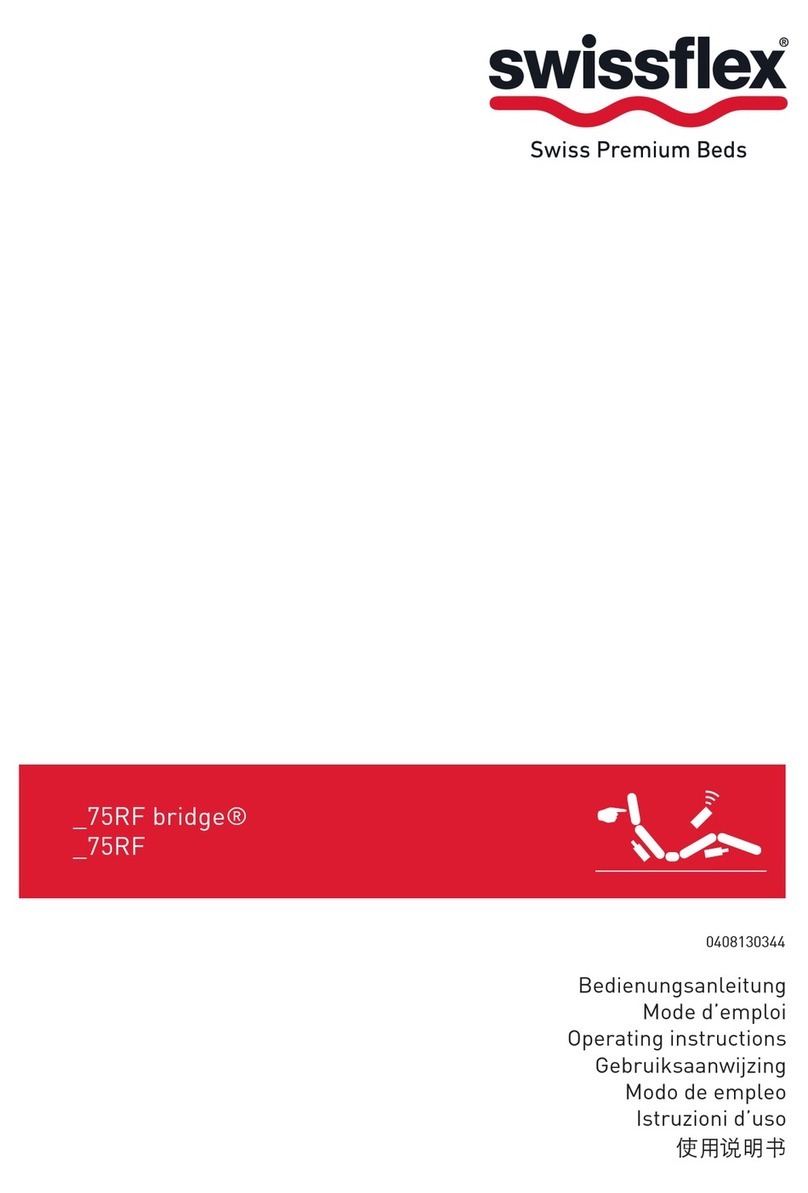
swissflex
swissflex bridge 75RF Touch Series operating instructions